DataNumen Outlook Password Recovery V1.1.0.0 英文安装版
DataNumen Outlook Password Recovery是一款操作简单的outlook密码恢复工具,如果你的outlook文件不小心丢失了,可以尝试通过这款工具来进行修复,如果你忘记了密码的加密PST文件,那么这个工具,你可以很容易地恢复密码,并访问PST文件中的内容。
随着电脑的使用率越来越高,我们有时候可能会遇到对win7系统清理C盘文件来加快运行速度进行设置,如果我们需要对win7系统清理C盘文件来加快运行速度进行设置时,要怎么处理win7系统清理C盘文件来加快运行速度?
win7系统清理C盘文件来加快运行速度具体的设置方法:
1、单击左下角的“开始”菜单选项,在搜索框中输入“cmd”;

2、用鼠标右击一下cmd,再出现的选项中,单击一下“以管理员身份运行”;

3、在打开的管理员身份编辑页面,输入“powercfg -H off”,它的意思是,关闭休眠的文件,这样C盘空间就会多出很多的;
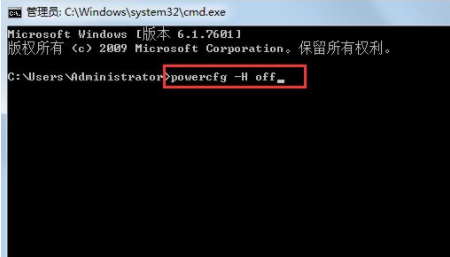
4、接下来,返回主屏幕,找到“计算机”,然后右击一下,单击“属性”,在打开后的页面中,找到左侧的“高级系统设置”,用鼠标单击一下;
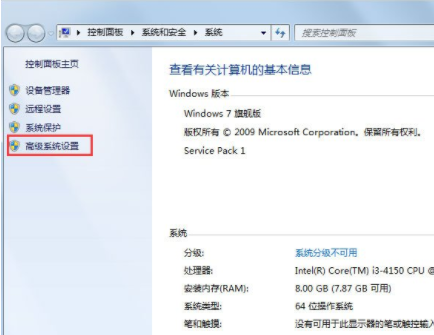
5、在打开后的“高级系统设置”中,选择“高级”下的“设置”,单击一下,然后在点击一下“设置”下的“更改”;


6、在出现的窗口中,找到“无分页文件”,并用鼠标在前面的圆圈中打上勾,单击一下下方的“确定”选项;

7、然后,在C盘下的Windows里,找到winses,然后右击,出现属性,再单击一下,这时,我们在出现的窗口中,找到“压缩内容以便节省磁盘空间”,将前面方框用鼠标单击一下,打上勾就好啦。这样,C盘的空间就会节省下来很多,电脑运行速度就会大大加快了。


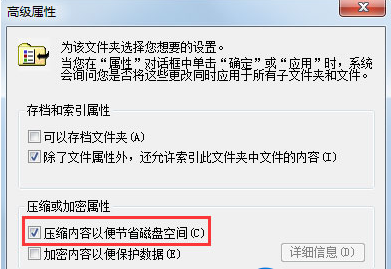
看完这篇关于win7系统清理C盘文件来加快运行速度的操作方法的教程,还有不会的朋友可以按照上面的步骤来解决,希望帮助到大家。
热门教程 周 月
Win10无法连接打印机并提示0x00004005错误代码怎么办?
12次 2Win10 KB5005033怎么卸载 Win10 KB5005033卸载方法
7次 3Win10 无法连接网络打印机:错误代码0x00000709 解决方法!
6次 4Win10如何修复网络?Win10一键共享自动修复网络教程
6次 5万能Win11激活秘钥分享 Win11免费激活码
6次 6升级Win11后Office还能用吗?升级Win11后Office是否还能用详细介绍
6次 7Win10怎么取消开机pin登录?取消开机pin登录教程
6次 8Win7旗舰版系统安装驱动提示“无法启用这个硬件”怎么回事?
5次 9暴风影音中如何看3D电影?暴风影音中3D电影的方法步骤
5次 10Word如何删除脚注(尾注)横线设置
5次Win10 KB5005033怎么卸载 Win10 KB5005033卸载方法
29次 2Win10无法连接打印机并提示0x00004005错误代码怎么办?
22次 3迅雷影音怎么开启无痕模式?迅雷影音无痕模式启用方法
15次 4暴风影音中如何看3D电影?暴风影音中3D电影的方法步骤
15次 5逍遥安卓模拟器没有声音怎么办?
13次 6怎么避开Steam启动游戏?免Steam启动游戏教程
13次 7爱思助手怎么从电脑导入视频?
12次 8克拉克拉如何开直播?克拉克拉开直播的方法
12次 9BlueStacks蓝叠怎么更换背景?蓝叠模拟器背景更换方法简述
12次 10ssid是什么意思?ssid详细介绍
11次最新软件